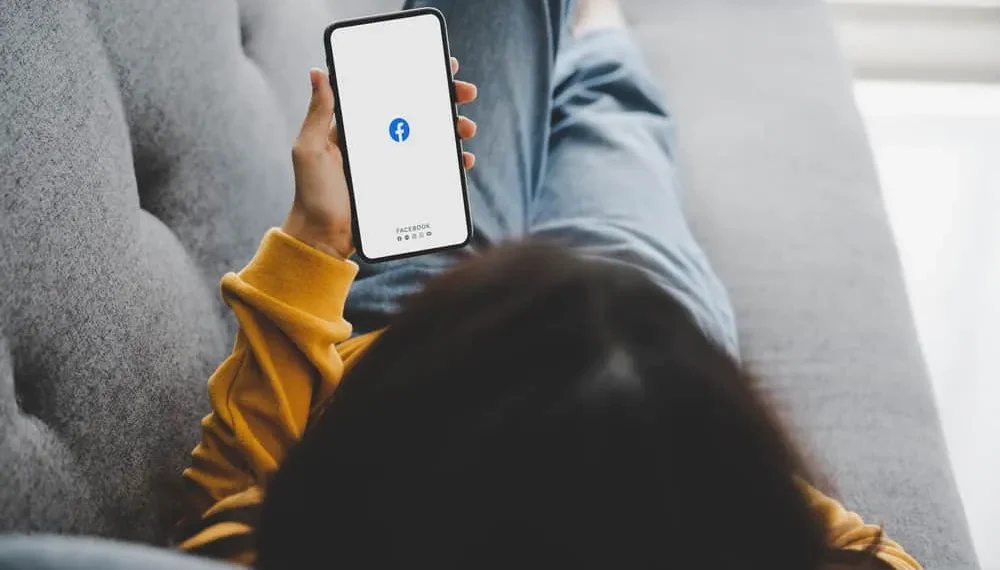Facebook tillåter sina användare att få kontakt med sina vänner, familj och affärspartners genom meddelanden, länkar, videor och foton. Det har varit en konstant funktion i flera år, och användare har gynnats av det på alla fronter.
Men ibland, när du laddar upp en bild på Facebook från din enhet, verkar det vara orienterat felaktigt, mestadels i sidled. Denna avvikelse har visat sig vara en oroande oro för sina användare med dagliga klagomål.
Den här artikeln visar varför dina bilder laddas upp i sidled och hur orienteringen kan ändras.
Anledningar till att dina Facebook -bilder laddas upp i sidled
Här är tre skäl till varför dina Facebook -bilder laddas upp i sidled.
Anledning nr 1: Din mobila enhetsorientering
Hur din telefonorientering ställs in kan spela en viktig roll i hur din bild skulle se ut när du laddar upp den på Facebook. De två stora inriktningarna är porträtt och landskap . Porträttet visas vertikalt medan landskapet förekommer horisontellt.
Du kanske har tagit bilden horisontellt, men de auto-roterade egenskaperna som ställs in på mobiltelefonen kan åsidosätta den och få uppladdningen att visas i sidled.
Så här löser du detta snabbt på din telefon:
- Gå till menyn "Inställningar" .
- Välj alternativet "Visa" .
- Stäng av alternativet Auto-Rotate .
Anledning nr 2: Exif Metadata
Det här är konstigt, eller hur? Det är rätt!
Exif står för utbytbart bildfilformat och är en standard som anger formatet för bilder, ljud och tillhörande taggar tagna av digitala kameror, inklusive smartphones.
Denna standard består av alla typer av information om en bild, från det datum det togs, tid, plats, format, etc.
Så när du laddar upp en bild på Facebook kan den gå med ovanstående information, inklusive inriktningen på din kamera, som kan hamna på ett sidled.
Så här löser du problemet Exif Metadata
Detta är mer tekniskt än det verkar, men det mest kända sättet att fixa detta är att beskära bilden innan du laddar upp den på Facebook.
Skör din bild på detta sätt:
- Öppna ditt telefongalleri.
- Välj den bild du vill ladda upp till Facebook.
- Klicka på alternativet "Redigera" .
- Välj alternativet "Crop" .
- Ändra storlek och justera bilden till en bra passform.
- Ladda upp bilden till Facebook.
Anledning nr 3: Bilden har tagits fel väg
Forskning har visat att du har en bättre chans att ha en bra bild genom att ta bilden när din mobila enhet hålls horisontellt. En iPhone, Android, iPad eller en digitalkamera ger ett mycket bättre resultat när bilden tas på det sättet.
När en bild inte tas på detta sätt är det möjligt att bilden skulle visas i sidled eller till och med upp och ner när den laddas upp på Facebook.
För att fixa det här problemet, försök att ta en bild med landskapsläget och ladda sedan upp det.
Som en mycket vanlig fråga har Facebook också en lösning den har tillhandahållit för sina användare. Du kan rotera en bild som visas i sidled för att hålla sig upprätt, precis som du vill ha den.
Nedan följer stegen att följa för att göra dina bilder upprätt:
- Logga in på din Facebook -profil.
- Klicka på din profilbild längst upp till vänster.
- Klicka på fliken "Foton" .
- Välj den bild du vill rotera.
- Klicka på alternativet "mer" (3 horisontella punkter).
- Välj alternativet "Redigera" .
- Klicka på "Rotera vänster" eller "Rotera höger" tills den passar ordentligt.
- Välj "Färdig redigering."
InformationDu kan bara rotera ett foto som du har lagt till när du använder Facebook på en dator. För närvarande kan du inte rotera ett foto i Facebook -mobilappen.
Sammanfattning
I den här artikeln sammanfattade vi orsakerna till att dina bilder laddas upp i sidled på Facebook. Det är ett av de vanligaste problemen på internet, och vi försökte också lyfta fram lösningar.
Vi hoppas att den här guiden hjälper dig att fixa detta orienteringsproblem när du försöker ladda upp den vackra bilden på Facebook.
Vanliga frågor
Är porträtt eller landskap bättre för Facebook?
En undersökning gjordes, och det upptäcktes att för både Facebook -mobilapp och dess skrivbordsvy kom landskapsorientering ut på toppen, följt av Square och sedan porträtt.
Varför är min bild upp och ner?
Din bild visas så, troligen för att du tog bilden med telefonen i sidled eller upp och ner.
Kan jag rotera mina foton på Facebook med min mobiltelefon?
Idag kan du inte rotera från din Facebook -mobilapp eller via Facebook -webbplatsen på din mobiltelefon. Du kan bara rotera den med Facebook -webbplatsen via din dator.
Kan jag ändra min iPhone -orientering?
Ja. Dra ner från det övre högra hörnet på skärmen för att öppna kontrollcentret och tryck på Portrait Orientation Lock -knappen för att säkerställa att den är avstängd.
Kan jag ta en bild upp och ner och få den att se rakt ut?
Om du tar en bild på telefonen upp och ner och den visas upp och ner, tryck på bilden, välj alternativ och klicka på Redigera, välj Rotera alternativet och justera det tills det är rakt.